Seewo ホワイトボードディクテーション機能 使用説明書
php エディターの Youzi は、このインテリジェントな教育ツールをより効果的に使用するのに役立つ「Seewo ホワイトボードのディクテーション機能の使用方法」に関する記事を提供しました。 Seewo Whiteboard は、ディクテーション機能を備えたマルチメディア教育ソフトウェアで、生徒はリスニング、スペルなどの面でより良いトレーニングを受けることができます。この記事では、教師と生徒がこの優れた教育ツールをよりよく使いこなしていただくために、ディクテーション機能の使い方と特徴を詳しく紹介します。
1. seewo ホワイトボードに入ります。ディクテーション機能を使用したい場合は、上部の機能バーで [ディクテーション] を見つけるだけです。この機能は、ユーザーに単語をクエリし、発音と教育用の単語カードを取得できます。 。
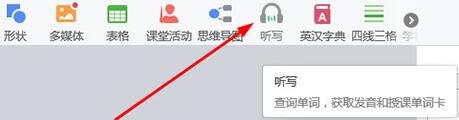
2. ディクテーション インターフェイスが表示されます。左側で単位を選択し、右側でその単位の下にある単語を検索できます。特定の単位がわからない場合は、単に上の検索ボックスを使用してください。検索したい単語を入力してください。ソフトウェアのデフォルトでは、現在の教科書が [小学校英語 3 年生、第 1 巻] として設定されています。科目や教科書を変更したい場合は、設定オプションをクリックしてください。左下隅。
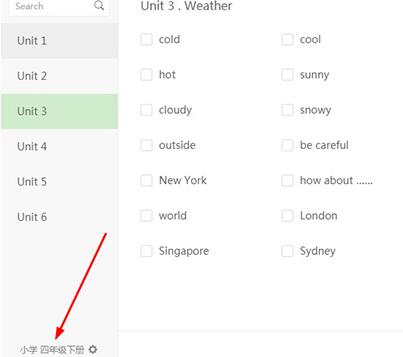
3. 教材選択画面が表示されますので、必要に応じて中国語または英語の科目を選択し、対応する教材、学年、学年を選択してください。ディクテーションしたい内容を選択し、「次のステップ」をクリックします。
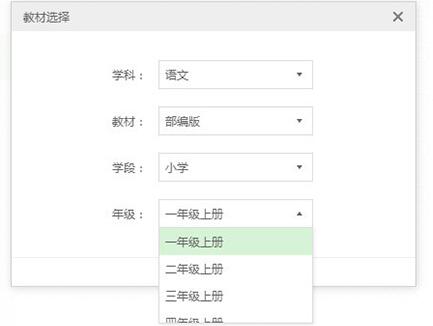
4. 追加した単語をクリックすると、単語のディクテーション効果を聞くことができます。また、[単語の追加] で追加した単語をカスタマイズすることもできます。新しい単語は [その他] に表示されます。単位. 左下の[設定]をクリックすると、ディクテーションの効果を変更できます。
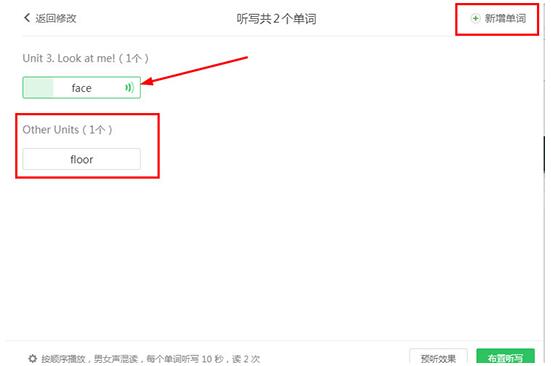
5. ソフトウェアはデフォルトで順番に再生され、男性と女性の声が混合されます。各単語は 10 秒間ディクテーションされ、2 回読み上げられます。必要に応じて変更して保存し、最後に[ディクテーションを配置]をクリックします。
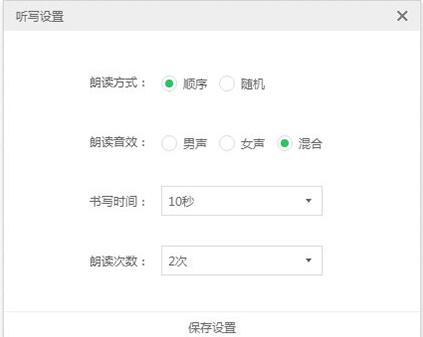
6. レッスンを開始したら、[ディクテーションを開始] オプションをクリックして、以前に追加した単語をディクテーションします。
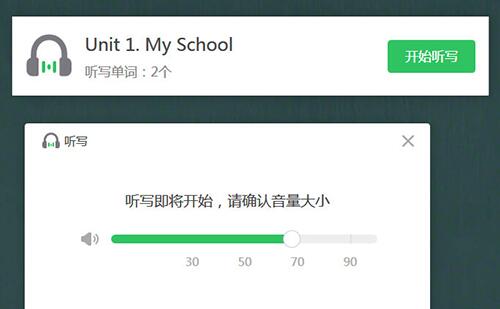
以上がSeewo ホワイトボードディクテーション機能 使用説明書の詳細内容です。詳細については、PHP 中国語 Web サイトの他の関連記事を参照してください。

ホットAIツール

Undresser.AI Undress
リアルなヌード写真を作成する AI 搭載アプリ

AI Clothes Remover
写真から衣服を削除するオンライン AI ツール。

Undress AI Tool
脱衣画像を無料で

Clothoff.io
AI衣類リムーバー

AI Hentai Generator
AIヘンタイを無料で生成します。

人気の記事

ホットツール

メモ帳++7.3.1
使いやすく無料のコードエディター

SublimeText3 中国語版
中国語版、とても使いやすい

ゼンドスタジオ 13.0.1
強力な PHP 統合開発環境

ドリームウィーバー CS6
ビジュアル Web 開発ツール

SublimeText3 Mac版
神レベルのコード編集ソフト(SublimeText3)

ホットトピック
 7334
7334
 9
9
 1627
1627
 14
14
 1352
1352
 46
46
 1264
1264
 25
25
 1209
1209
 29
29
![[証明]蒸気エラーE87修正:数分でもう一度ゲームを入手してください!](https://img.php.cn/upload/article/202503/18/2025031817560457401.jpg?x-oss-process=image/resize,m_fill,h_207,w_330) [証明]蒸気エラーE87修正:数分でもう一度ゲームを入手してください!
Mar 18, 2025 pm 05:56 PM
[証明]蒸気エラーE87修正:数分でもう一度ゲームを入手してください!
Mar 18, 2025 pm 05:56 PM
記事では、ネットワークの問題、セキュリティソフトウェア、サーバーの問題、時代遅れのクライアント、破損したファイルなど、蒸気エラーE87の原因について説明します。予防とソリューション戦略を提供します。[159文字]
 SteamからRockstarアカウントをリンクする方法
Mar 11, 2025 pm 07:39 PM
SteamからRockstarアカウントをリンクする方法
Mar 11, 2025 pm 07:39 PM
この記事では、SteamのRockstar Gamesソーシャルクラブアカウントをリンクする方法について説明します。 このプロセスでは、Rockstar Games Launcherを使用してリンクされたアカウントを管理し、ゲームの進行や将来のSteam Purcに影響を与えることなくSteam接続を削除します
 なぜ蒸気がとても遅いのか
Mar 11, 2025 pm 07:36 PM
なぜ蒸気がとても遅いのか
Mar 11, 2025 pm 07:36 PM
遅い蒸気のダウンロードは、ネットワーク輻輳(ホームまたはISP)、スチーム/ゲームサーバーの問題、限られた帯域幅、高レイテンシ、コンピューターハードウェアの制限など、さまざまな要因に由来しています。 トラブルシューティングには、インターネットの速度を確認し、蒸気設定の最適化が含まれます
 蒸気エラーE87:それが何であるか&それを修正する方法
Mar 18, 2025 pm 05:51 PM
蒸気エラーE87:それが何であるか&それを修正する方法
Mar 18, 2025 pm 05:51 PM
蒸気エラーE87は、接続の問題により、蒸気クライアントの更新または起動中に発生します。デバイスの再起動、サーバーのステータスのチェック、DNSの変更、セキュリティソフトウェアの無効化、キャッシュのクリア、またはスチームの再インストールにより、修正します。
 簡単な修正:蒸気エラーE87説明&解決した
Mar 18, 2025 pm 05:53 PM
簡単な修正:蒸気エラーE87説明&解決した
Mar 18, 2025 pm 05:53 PM
接続性の問題によって引き起こされる蒸気エラーE87は、再起動、インターネットのチェック、およびキャッシュのクリアによって再インストールせずに修正できます。蒸気設定を調整すると、将来の発生を防ぐことができます。
 Googleドキュメントにページ番号を追加する方法
Mar 14, 2025 pm 02:57 PM
Googleドキュメントにページ番号を追加する方法
Mar 14, 2025 pm 02:57 PM
この記事では、特定のページから追加、カスタマイズ、開始、段階的な命令を使用してGoogleドキュメントのページ番号を削除する方法を詳しく説明しています。
 蒸気エラーコードE87を修正する方法:究極のガイド
Mar 18, 2025 pm 05:51 PM
蒸気エラーコードE87を修正する方法:究極のガイド
Mar 18, 2025 pm 05:51 PM
記事では、ネットワークの問題、破損したファイル、またはクライアントの問題によって引き起こされる蒸気エラーコードE87の修正について説明します。トラブルシューティングの手順と予防のヒントを提供します。
 蒸気エラーE87:なぜそれが起こるのか&それを修正する5つの方法
Mar 18, 2025 pm 05:55 PM
蒸気エラーE87:なぜそれが起こるのか&それを修正する5つの方法
Mar 18, 2025 pm 05:55 PM
蒸気エラーE87は、接続性の問題により、蒸気のゲームを破壊します。この記事では、不安定なインターネットやサーバーの過負荷などの原因について説明し、Steamの再起動や更新のチェックなどの修正を提供します。




